1. 메쉬 불러오기
3DCoat 를 실행할 때 뜨는 창에서 UV Map Mesh를 선택해줍니다.
File - Import 메뉴로 불러올 수 도 있습니다.

창이 하나 뜰텐데 UV Map Typing 의 옵션은
새로 작업을 시작할 경우에는 Auto-Mapping을 기본값으로 선택하고
기존에 UV를 유지하려면 Keep UV 를 선택해주면 됩니다.

< 메쉬를 처음 불러온 화면 >

UV Map 분리
왼쪽에서 Rename Current UV Set을 눌러
텍스쳐 맵이 분리되어야 할 부위별 이름을 지정해주고
UV Preview 화면에서 분리할 오브젝트들을 선택한 상태에서
오른쪽의 Move Select 를 눌러 좀 전에 지정했던 이름을 선택해주면
각 메쉬들이 UV 영역이 분리됩니다. (ex. Head / Body 등)

UV 초기화
Clear Seams을 눌러 UV를 초기화


언렙 버튼을 클릭


UV Unwrap
3DCoat는 Mark Seams을 누른 상태에서 언렙 작업을 합니다.
나눠줄 엣지를 클릭하거나 Shift 클릭하면 루프된 엣지들이 한꺼번에 Break 됩니다.
UV Preview 화면에서 미리보기가 되서 편리하지만
말 그대로 '미리보기'일뿐 적용된 상태가 아니니 주의하세요.


Seam을 나눠준 후 언렙 버튼을 다시 눌러주면 아래 처럼 한번에 정리됩니다!
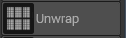

Symmetry 대칭되는 파츠와 겹친 부위 수정하는 방법
간혹 손가락 부위처럼 서로 겹치는 부분은 화면 상단의 메뉴들을 통해 직접 수정 가능합니다.

맥스처럼 버텍스부터 엣지, Faces(면)이 있고
그외에 Islands는 맥스의 Elemants 처럼 분리된 각각의 덩어리를 선택할 수 있고
Brush는 이동을 쉽게하거나 Shift를 누른채 UV를 드래그하면 릴렉스 해주는 기능입니다.
시미트리 파츠는 한쪽 오브젝트를 Ctrl + C 하고
다른 부위를 선택한 상태로 Ctrl + V 하면 쉽게 서로 겹치게 됩니다.


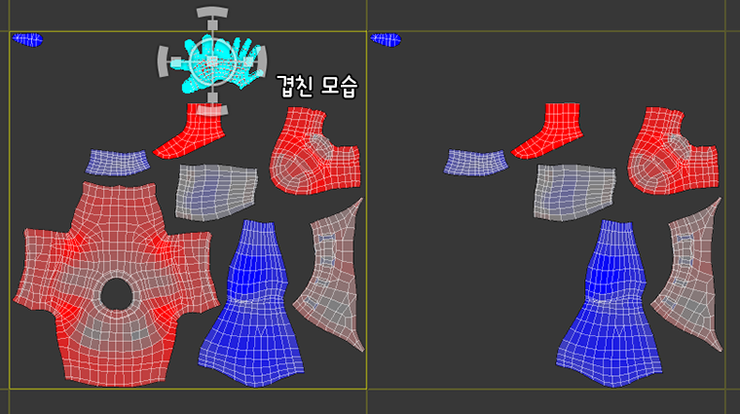
이 상태에서 PackUV 또는 PackUV2 를 누르면 다시 정렬됩니다.
- PackUV : 회전되면서 배치 (추천)
- PackUV2 : 회전,스케일 조정없이 배치

언렙 적용 & Export
미리보기 상태였던 UV 작업은 Apply UV-set을 누르면 적용됩니다.
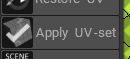
File - Export... 메뉴에서 경로와 파일명을 지정해주고 Export 하면 끝.

그외에도 면을 숨기는 기능이라든지 체커를 바꿔서 보는 기능도 있습니다.


Zbrush에 적용하기
만약 지브러쉬에서 가져온 메쉬였다면 다시 적용을 해줘야 할텐데
가. 파일 불러오기
기존에 작업하던 UV가 없는 오브젝트 파일(A)에
import 로 3DCoat 에서 언렙작업을 해준 파일(B)을 불러옵니다.
나. 맵 생성
언렙된 B 오브젝트는 Texture Map 에서 아래 두 옵션중 하나로 맵을 만들어줍니다.


다. UV 복사 - 붙여넣기
그리고 ZPlugin - UV Master에서 Copy UVs로 UV를 복사해서
지브러쉬에 언렙되지 않은 오브젝트에 Past UVs로 붙여주면 됩니다.


'GAME GRAPHIC GUIDE > 3D Coat' 카테고리의 다른 글
| 3DCoat 대칭/비대칭 나누는 방법 (0) | 2021.08.31 |
|---|---|
| Zbrush FBX 를 가져왔는데 안보일경우 (0) | 2020.03.18 |
| 3D Coat 에서 Max 로 불러올때 오류 해결방법 / 3D Coat Import Error (0) | 2019.06.18 |


댓글